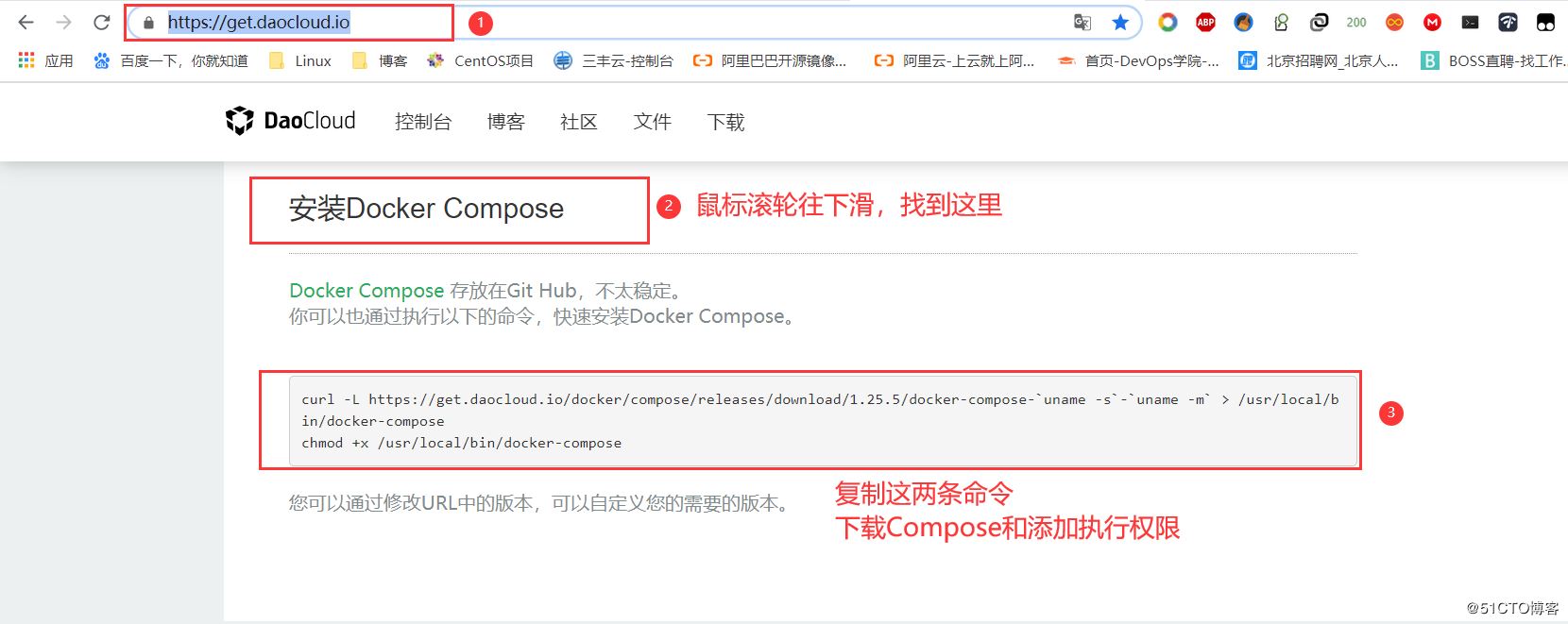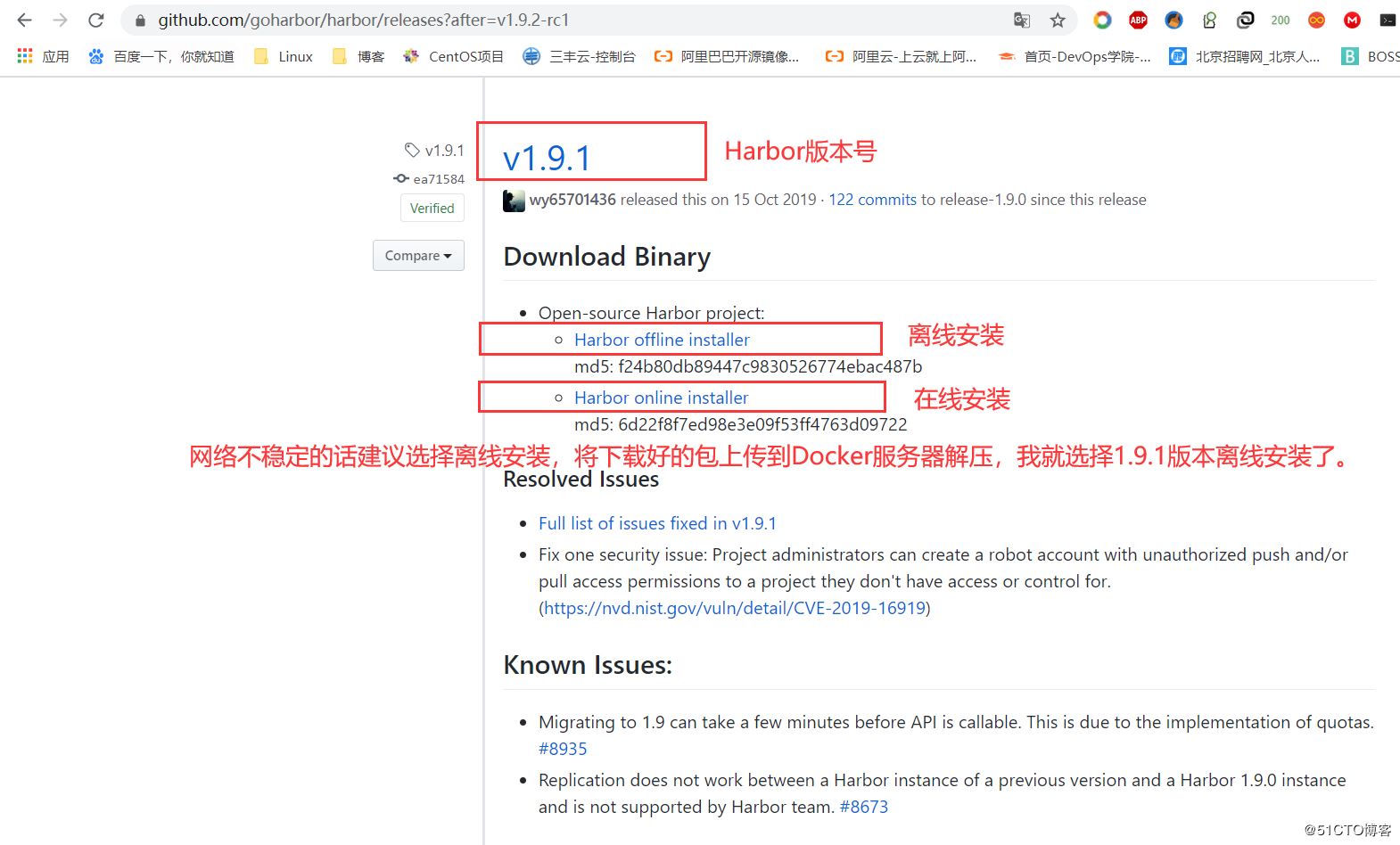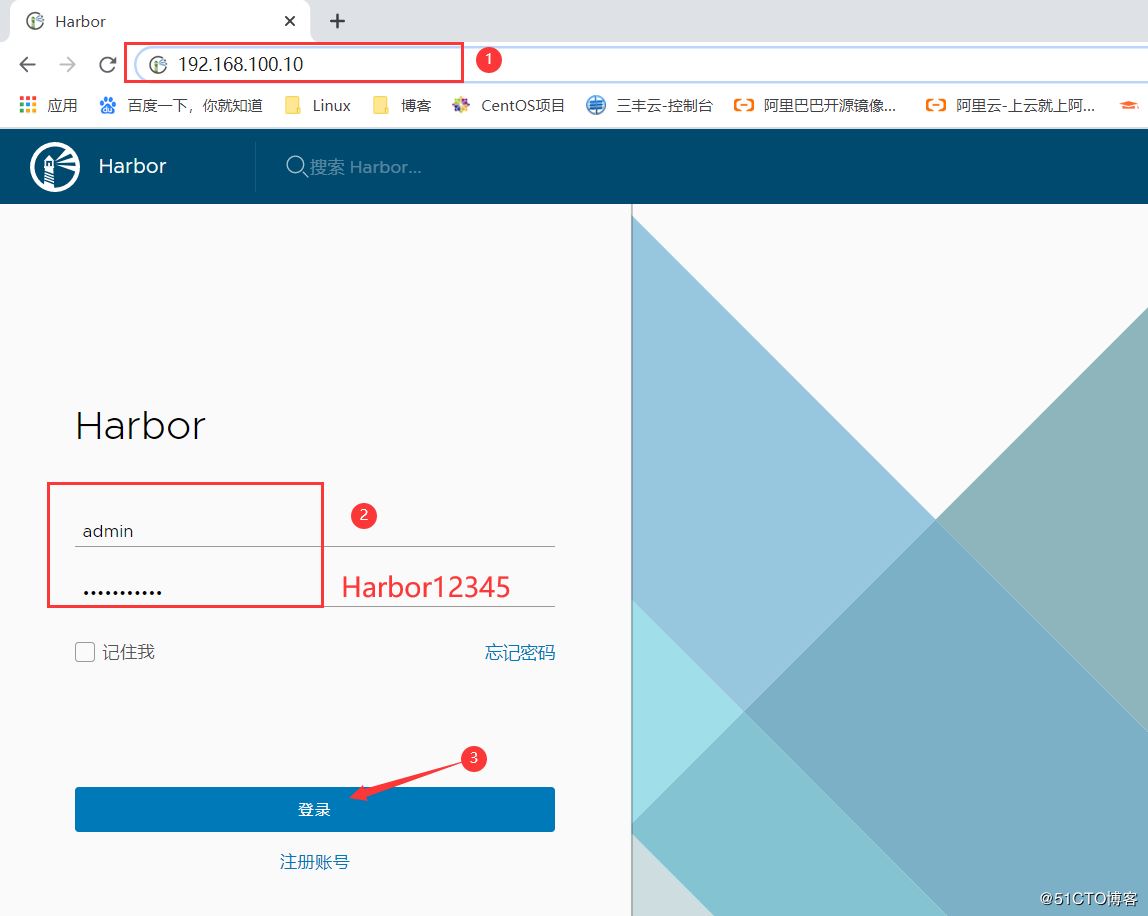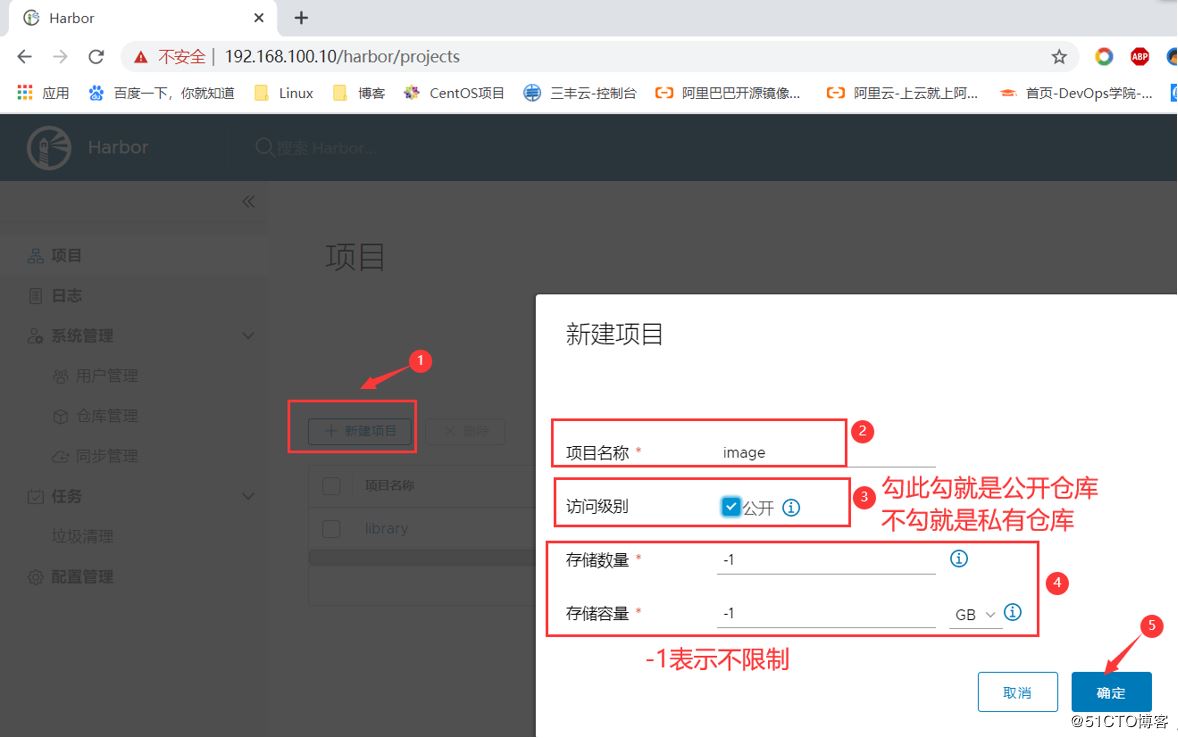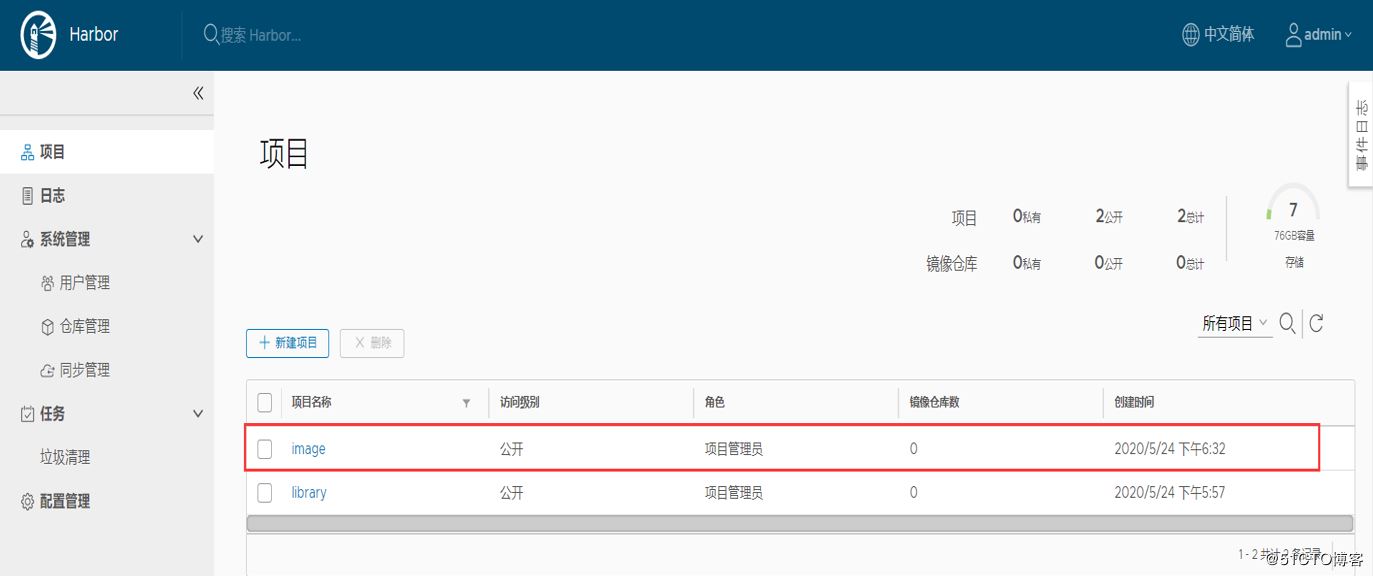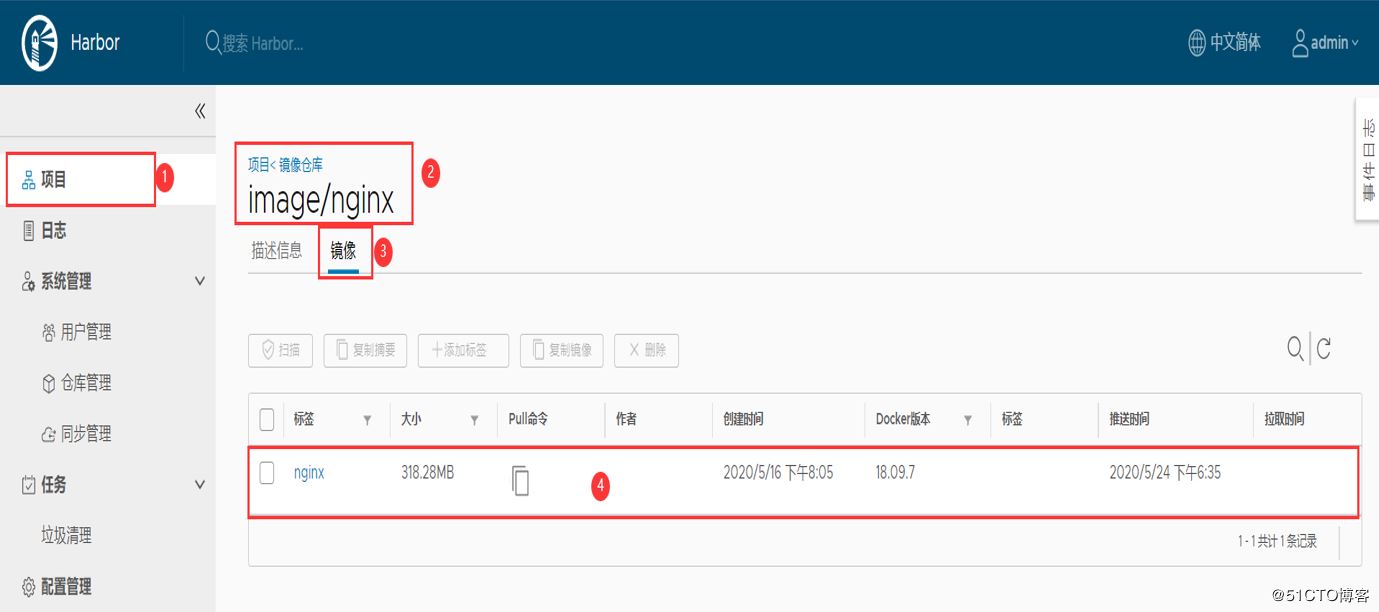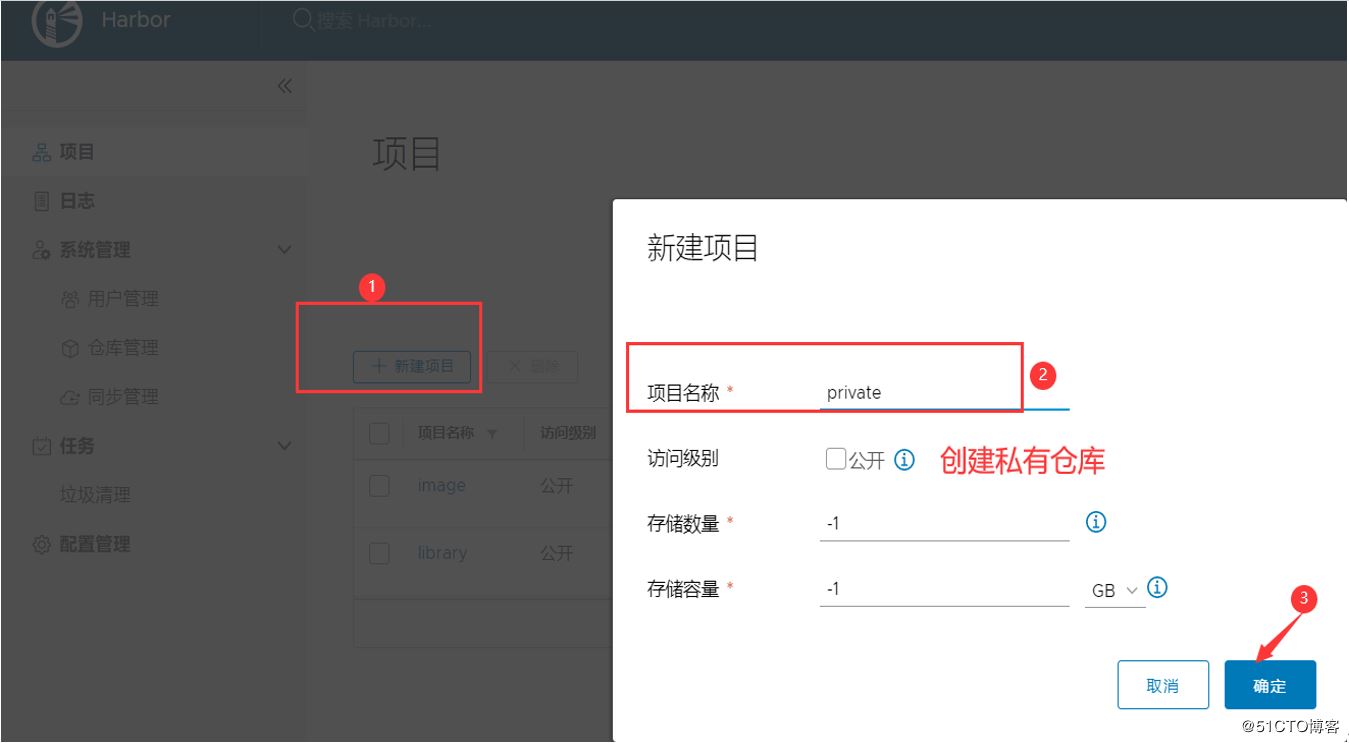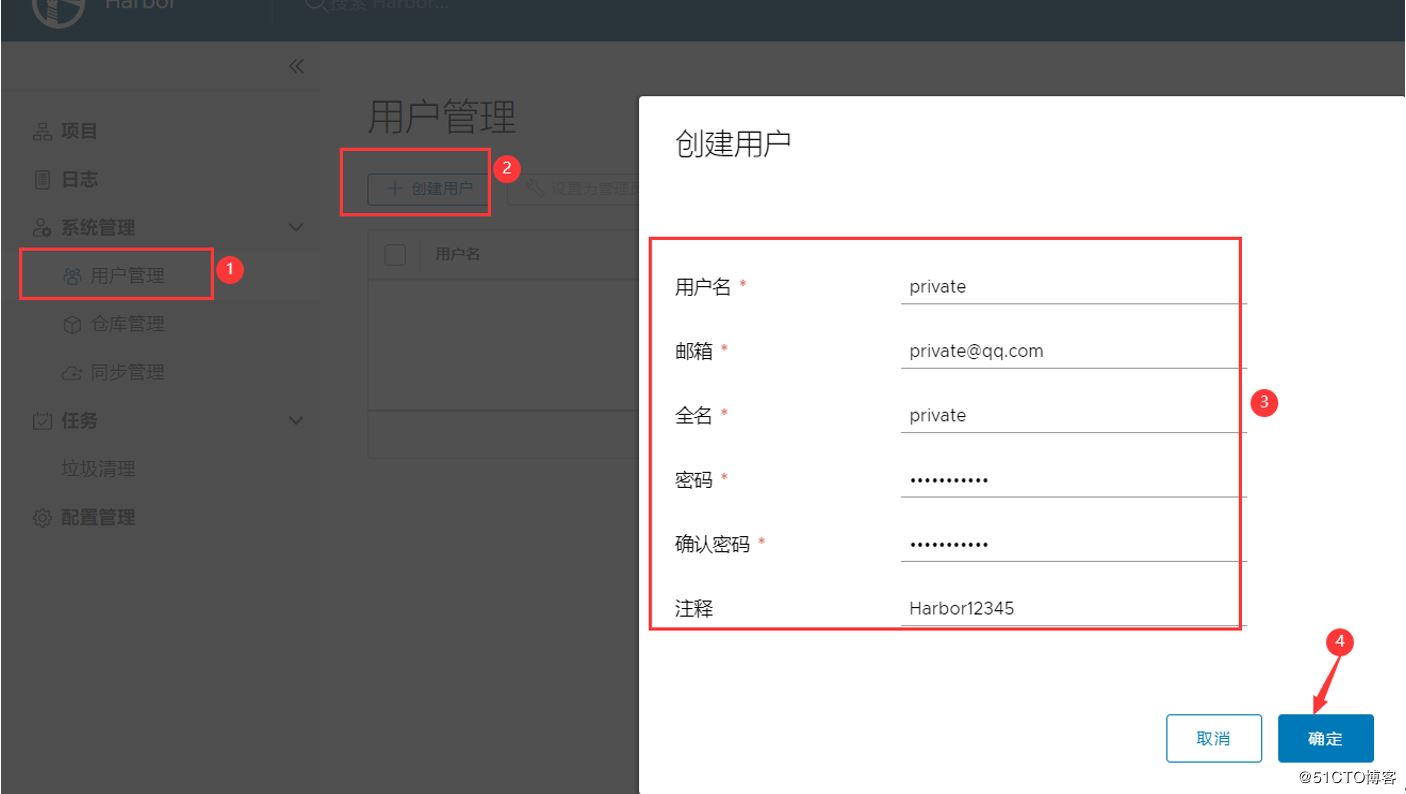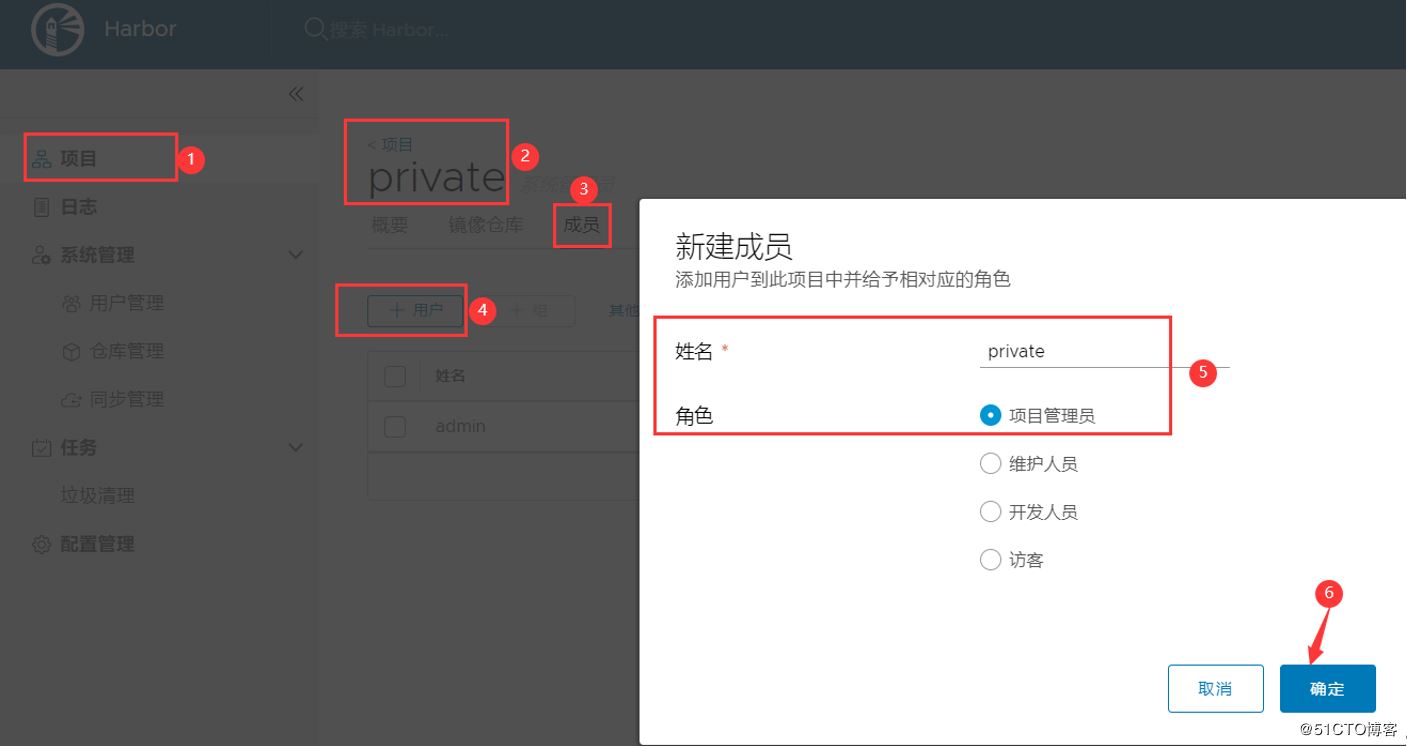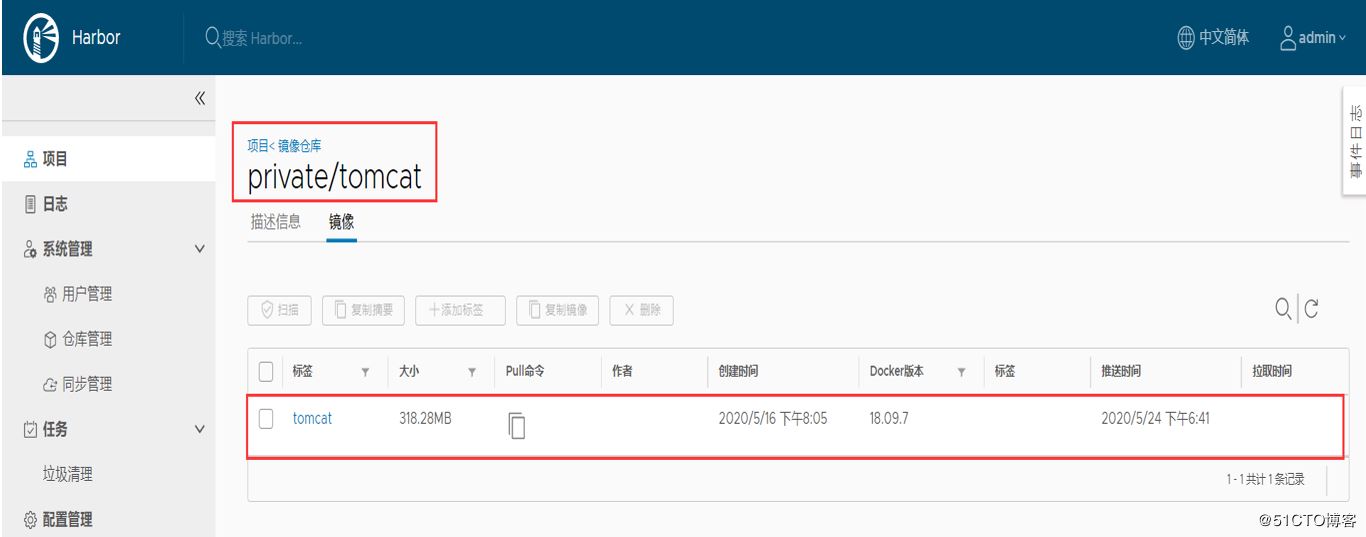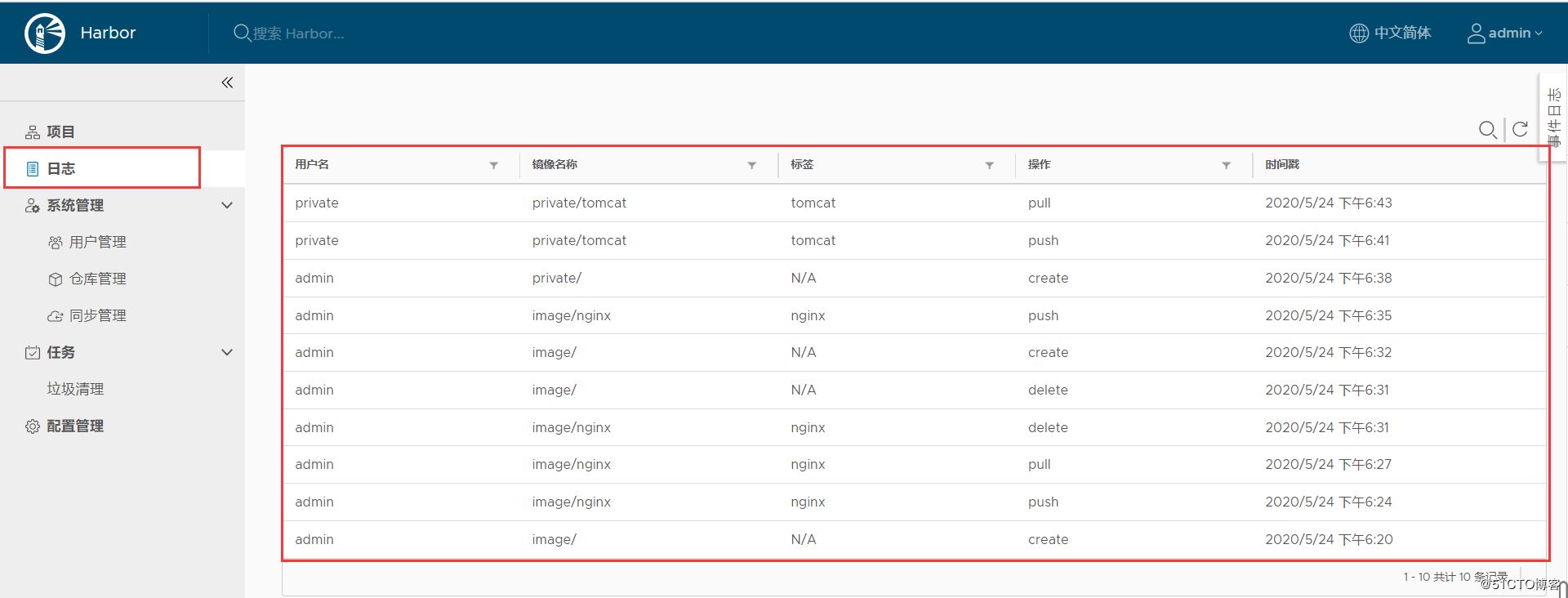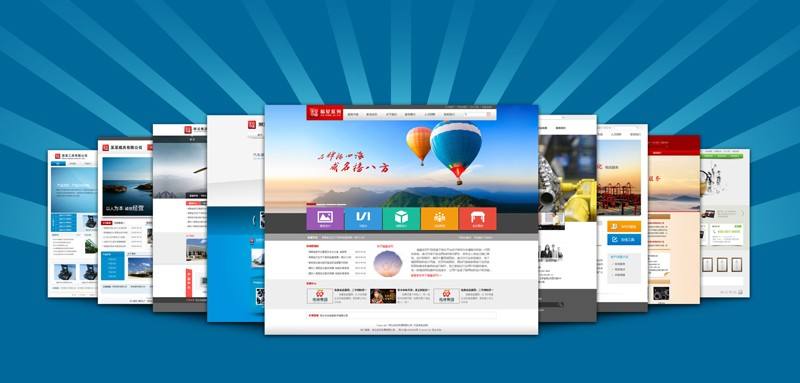上一篇博文讲到了registry私有仓库,今天配置一下harbor仓库,harbor呢可以作为公开仓库,也可以作为私有仓库,今天就来配置一下harbor如何实现公开仓库和私有仓库。
关于registry公开仓库请访问博文:部署docker私有仓库registry
registry和harbor的区别
- registry:是一个私有镜像仓库,图形化支持较差,小型企业使用;
- harbor:支持可视化管理,支持私有仓库和公有仓库,支持镜像的管理控制;
docker harbor的优点
- vmware公司的开源镜像管理解决方案;
- 支持图形化管理;
- 方便访问和配置;
- 方便镜像访问控制;
- 支持镜像负责策略;
- 审计统计用户访问镜像使用情况;
docker harbor依赖的程序
- python;
- 安装docker;
- docker compose;
一、搭建harbor仓库
案例描述:
两台centos7.4,一台服务器端,一台客户端(测试使用);
两台服务器都要安装docker服务,我这里docker版本是19.03.9版本;
关于docker容器的安装请访问:安装docker.v19。03.9版本
1、配置docker compose
访问道云官网,找到安装docker compose,复制命令到docker服务器端:
|
1
2
3
4
5 |
[root@centos01 ~]# curl -l https://get.daocloud.io/docker/compose/releases/download/1.25.5/docker-compose-`uname -s`-`uname -m` > /usr/local/bin/docker-compose
<!--下载docker compose-->
[root@centos01 ~]# chmod +x /usr/local/bin/docker-compose <!--docker compose添加执行权限-->
[root@centos01 ~]# docker-compose -v <!--查看docker compose版本-->
docker-compose version 1.25.5, build 8a1c60f6 |
2、配置docker harbor公开仓库
1)打开github官网
打开github官网搜索harbor,再点击goharbor/harbor,再点击“releases”,根据自己所需,下载相应的版本,上传至服务器(网址如下:https://github.com/goharbor/harbor/releases也可下载在线安装的包,我没试过,可自行尝试),如下:
2)配置harbor仓库
|
1
2
3
4
5
6
7
8
9
10
11
12
13
14
15
16
17
18
19
20
21
22
23
24
25
26
27
28
29
30
31
32
33
34
35
36
37
38
39
40
41
42 |
harbor-online-installer-v1.9.1.tgz <!--上传harbor压缩包-->
[root@centos01 ~]# tar zxvf harbor-online-installer-v1.9.1.tgz -c /usr/local/
<!--解压缩harbor到/usr/local/目录-->
[root@centos01 ~]# cd /usr/local/harbor/ <!--进入harbor目录-->
[root@centos01 harbor]# cp harbor.yml harbor.yml.bak <!--备份harbor主配置文件-->
[root@centos01 harbor]# vim harbor.yml <!--修改harbor主配置文件-->
5 hostname: 192.168.100.10 <!--修改为docker服务器端ip地址即可-->
<!--hostname可以写域名,不过域名还需要更改hosts文件或者安装dns,我这里就用ip地址-->
8 http: <!--采用http协议-->
10 port: 80 <!--80端口号-->
27 harbor_admin_password: harbor12345 <!--默认密码,可以自定义-->
[root@centos01 harbor]# ./install.sh <!--安装harbor-->
[step 0]: checking installation environment ...
note: docker version: 19.03.9
note: docker-compose version: 1.25.5
……………… <!--此处省略部分内容-->
creating harbor-log ... done
creating registryctl ... done
creating redis ... done
creating harbor-portal ... done
creating registry ... done
creating harbor-db ... done
creating harbor-core ... done
creating nginx ... done
creating harbor-jobservice ... done
✔ ----harbor has been installed and started successfully.----
now you should be able to visit the admin portal at http://www.benet.com .
for more details, please visit https://github.com/goharbor/harbor .
<!--安装完成出现以上代码表示成功-->
[root@centos01 ~]# vim /usr/lib/systemd/system/docker.service <!--编辑此配置文件-->
14 execstart=/usr/bin/dockerd -h fd:// --containerd=/run/containerd/containerd.sock --insecure-registry 192.168.100.10:80
<!--定位到此行,后面添加“--insecure-registr”以便指定harbor的ip及其监听端口-->
[root@centos01 harbor]# systemctl daemon-reload <!--守护进程方式运行docker-->
[root@centos01 harbor]# systemctl restart docker <!--重新启动docker服务-->
[root@centos01 harbor]# docker-compose stop <!--停止所有容器-->
[root@centos01 harbor]# docker-compose start <!--启动所有容器-->
[root@centos01 harbor]# netstat -anptu |grep 80 <!--监听80端口-->
tcp6 0 0 :::80 :::* listen 23473/docker-proxy |
3)安装完成浏览器访问harbor仓库
4)创建一个公开仓库
5)确保image公开仓库已经创建成功
6)docker服务器端登录harbor仓库
|
1
2
3
4
5
6
7
8
9
10
11
12
13 |
[root@centos01 ~]# docker login -uadmin -pharbor12345 192.168.100.10:80 <!--登录harbor仓库-->
warning! using --password via the cli is insecure. use --password-stdin.
warning! your password will be stored unencrypted in /root/.docker/config.json.
configure a credential helper to remove this warning. see
https://docs.docker.com/engine/reference/commandline/login/#credentials-store
login succeeded <!--出现此提示表示登录成功-->
[root@centos01 ~]# docker tag tomcat:latest 192.168.100.10:80/image/nginx:nginx
<!--修改镜像标签-->
[root@centos01 ~]# docker push 192.168.100.10:80/image/nginx:nginx
<!--上传镜像到harbor仓库-->
[root@centos01 ~]# docker logout 192.168.100.10:80 <!--docker服务器退出harbor-->
removing login credentials for 192.168.100.10:80 |
7)harbor查看镜像是否上传成功
3、配置docker客户端
|
1
2
3
4
5
6
7
8
9
10
11
12
13
14
15
16
17
18
19
20
21 |
<!--docker客户端安装docker服务-->
1)修改配置文件加载docker harbor服务器
[root@centos02 ~]# vim /usr/lib/systemd/system/docker.service <!--编辑此配置文件-->
execstart=/usr/bin/dockerd -h fd:// --containerd=/run/containerd/containerd.sock --insecure-registry 192.168.100.10:80
<!--定位到此行,后面添加“--insecure-registr”以便指定harbor的ip及其监听端口-->
[root@centos02 ~]# systemctl daemon-reload <!--守护进程运行docker-->
[root@centos02 ~]# systemctl restart docker <!--重新启动docker服务-->
[root@centos02 ~]# docker login -uadmin -pharbor12345 192.168.100.10:80
<!--docker客户端登录harbor-->
warning! using --password via the cli is insecure. use --password-stdin.
warning! your password will be stored unencrypted in /root/.docker/config.json.
configure a credential helper to remove this warning. see
https://docs.docker.com/engine/reference/commandline/login/#credentials-store
login succeeded <!--登录成功-->
[root@centos02 ~]# docker pull 192.168.100.10:80/image/nginx:nginx
<!--docker客户端下载harbor公开仓库中的镜像-->
[root@centos02 ~]# docker images <!--查看docker客户端镜像-->
repository tag image id created size
192.168.100.10:80/image/nginx nginx 1b6b1fe7261e 7 days ago 647mb |
4、创建harbor私有仓库
1)创建私有仓库
2)创建一个用户
3)将刚创建的private用户添加到private私有仓库中
4)上传镜像到harbor私有仓库
|
1
2
3
4
5
6
7
8
9
10
11
12 |
[root@centos01 ~]# docker tag tomcat:latest 192.168.100.10:80/private/tomcat:tomcat
<!--docker服务器修改镜像标签-->
[root@centos01 ~]# docker login -uprivate -pharbor12345 192.168.100.10:80
<!--登录harbor私有仓库-->
warning! using --password via the cli is insecure. use --password-stdin.
warning! your password will be stored unencrypted in /root/.docker/config.json.
configure a credential helper to remove this warning. see
https://docs.docker.com/engine/reference/commandline/login/#credentials-store
login succeeded <!--登录成功-->
[root@centos01 ~]# docker push 192.168.100.10:80/private/tomcat:tomcat
<!--上传镜像到private私有仓库--> |
5)harbor查看镜像是否上传成功
6)docker客户端下载私有仓库中的镜像
|
1
2
3
4
5
6
7
8
9
10
11
12
13
14 |
[root@centos02 ~]# docker login -uprivate -pharbor12345 192.168.100.10:80
<!--docker客户端登录harbor私有仓库-->
warning! using --password via the cli is insecure. use --password-stdin.
warning! your password will be stored unencrypted in /root/.docker/config.json.
configure a credential helper to remove this warning. see
https://docs.docker.com/engine/reference/commandline/login/#credentials-store
login succeeded <!--登录成功-->
[root@centos02 ~]# docker pull 192.168.100.10:80/private/tomcat:tomcat
<!--docker客户端下载harbor私有仓库中的镜像-->
[root@centos02 ~]# docker images <!--docker客户端查看镜像是否下载成功-->
repository tag image id created size
192.168.100.10:80/image/nginx nginx 1b6b1fe7261e 7 days ago 647mb
192.168.100.10:80/private/tomcat tomcat 1b6b1fe7261e 7 days ago 647mb |
7)harbor支持日志统计功能
到此这篇关于docker搭建harbor公开仓库的方法示例的文章就介绍到这了,更多相关docker搭建harbor公开仓库内容请搜索快网idc以前的文章或继续浏览下面的相关文章希望大家以后多多支持快网idc!
原文链接:https://blog.51cto.com/14156658/2499740
相关文章
- 刀片服务器与机架服务器的区别介绍 2025-05-27
- 服务器虚拟化技术深度科普 2025-05-27
- 服务器租用价格怎么计算?服务器租用多少钱一年? 2025-05-27
- 云服务器的“弹性”体现在哪些方面? 2025-05-27
- 刀片服务器是什么 刀片服务器的主要特点 2025-05-27
- 2025-07-10 怎样使用阿里云的安全工具进行服务器漏洞扫描和修复?
- 2025-07-10 怎样使用命令行工具优化Linux云服务器的Ping性能?
- 2025-07-10 怎样使用Xshell连接华为云服务器,实现高效远程管理?
- 2025-07-10 怎样利用云服务器D盘搭建稳定、高效的网站托管环境?
- 2025-07-10 怎样使用阿里云的安全组功能来增强服务器防火墙的安全性?
快网idc优惠网
QQ交流群
-
2025-05-26 77
-
Docker-compose一键部署gitlab中文版的方法步骤
2025-05-27 8 -
2025-05-26 97
-
2025-05-27 103
-
2025-05-27 75